拯救者笔记本怎么连接显示器 联想拯救者720外接显示器设置教程
拯救者笔记本是联想旗下一款备受瞩目的高性能游戏本,然而有时候对于一些玩家来说,仅仅依靠笔记本自带的屏幕并不能满足他们对于游戏画面的追求,外接显示器成为了一种常见的选择,不仅可以提供更大的显示空间,还能够带来更流畅的游戏体验。如何正确连接拯救者笔记本与外接显示器呢?本文将为大家介绍联想拯救者720外接显示器的设置教程,帮助您轻松实现更震撼的游戏画面。
方法如下:
1.准备好笔记本,以及外接显示器,这里用台式机的显示器作为连接显示器。

2.联想拯救者720的外接显示器接口是HDMI,显示器的接口是VGA。这也就需要准备一个HDMI转VGA的转接头,将转接头和VGA线的一头连接。

3.接着将转接头的HDMI接口插入笔记本的HDMI接口,将VGA线的另一头插入显示器的VGA接口。


4.接着在笔记本上按WIN+P组合键,在屏幕上会出现选择投影模式,这里就把外接显示器当作投影用了,在选项中选择复制模式或者扩展模式都是可以的。
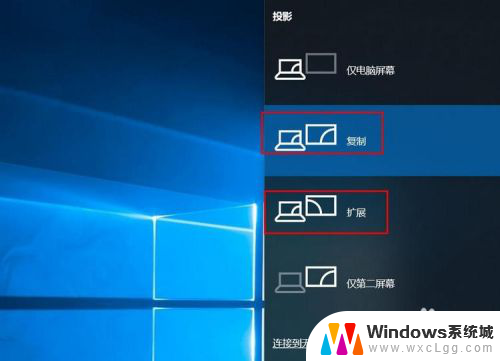
5.切换之后,在外接显示器上应该就会显示画面了。但是很多时候,外接显示器达不到笔记本显卡的分辨率,也就无法显示画面,在外接显示器上会显示分辨率的提示,按照它的提示,在笔记本上设置和它一样或者小于它的分辨率都是可以正常显示的。
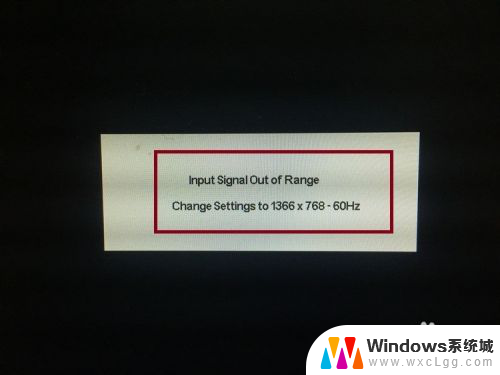
6.接下来打开笔记本的桌面,在桌面的空白处右击鼠标,在弹出的右键菜单中选择NVIDIA控制面板选项。
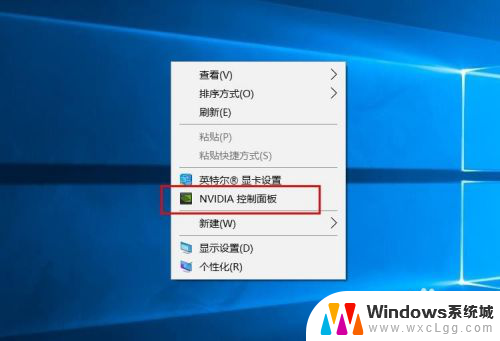
7.接着进入到笔记本显卡的设置界面,选择左侧列表显示选项下边的更改分辨率选项。
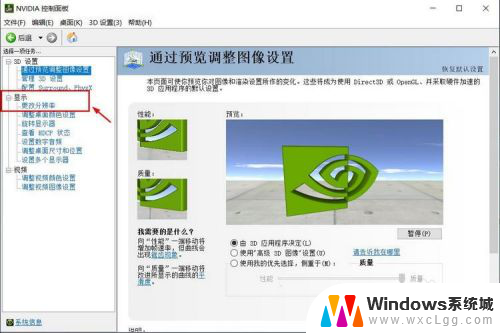
8.进入到更改分辨率的界面,在界面上可以看到外接显示器的图标。这里要选择分辨率和外接显示器一样的分辨率,频率也按照外接显示器的设置,设置完成后记得点击应用选项。
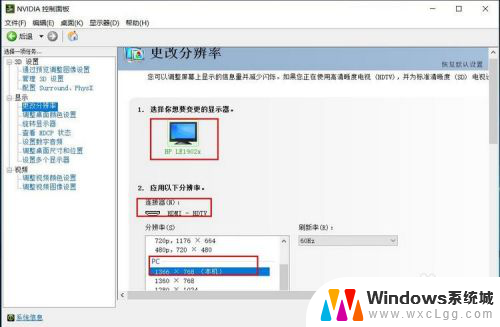
9.接着界面会弹出一个提示窗口,是否保留刚才的更改,这里直接点击是选项即可。
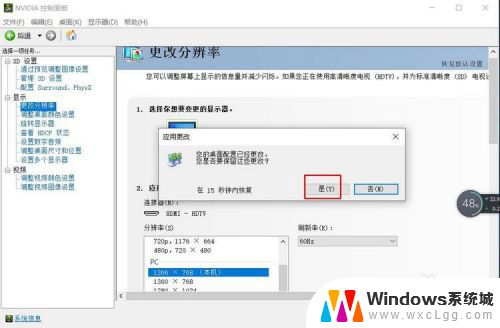
10.接着笔记本的分辨率就会发生变化,同时外接显示器也会显示同样的画面了,其实很简单,主要就是设置对笔记本分辨率就可以了。
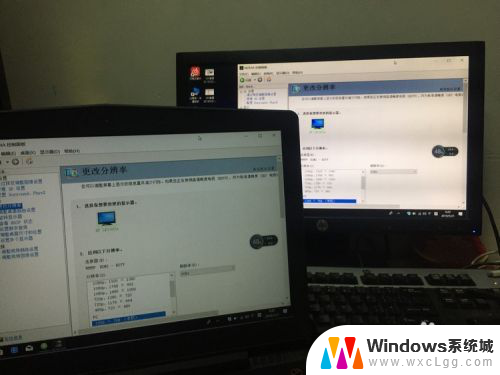
以上是关于如何连接显示器的全部内容,如果您有需要,可以根据我的步骤进行操作,希望对大家有所帮助。
拯救者笔记本怎么连接显示器 联想拯救者720外接显示器设置教程相关教程
-
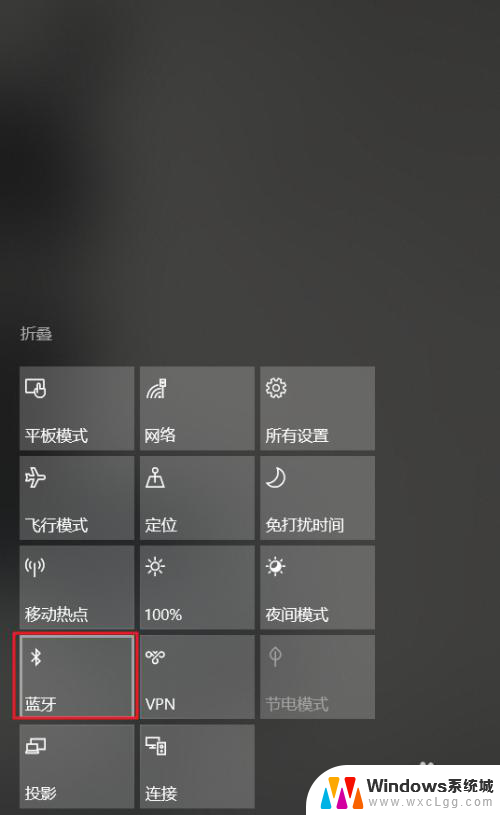 联想拯救者可以连接蓝牙耳机吗 联想拯救者怎么连接蓝牙设备
联想拯救者可以连接蓝牙耳机吗 联想拯救者怎么连接蓝牙设备2023-11-30
-
 联想拯救者r9000p怎么进入bios 联想拯救者进入bios界面的步骤
联想拯救者r9000p怎么进入bios 联想拯救者进入bios界面的步骤2024-07-06
-
 联想拯救者y7000bios怎么进入 联想拯救者bios进入步骤
联想拯救者y7000bios怎么进入 联想拯救者bios进入步骤2024-08-09
-
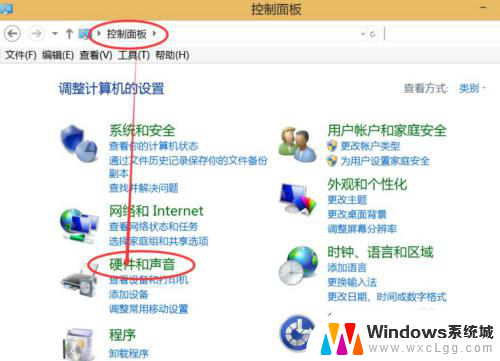 拯救者屏幕亮度怎么调 联想拯救者屏幕亮度调节技巧
拯救者屏幕亮度怎么调 联想拯救者屏幕亮度调节技巧2024-06-05
-
 拯救者键盘的灯怎么打开 联想拯救者键盘灯如何开启
拯救者键盘的灯怎么打开 联想拯救者键盘灯如何开启2024-01-06
-
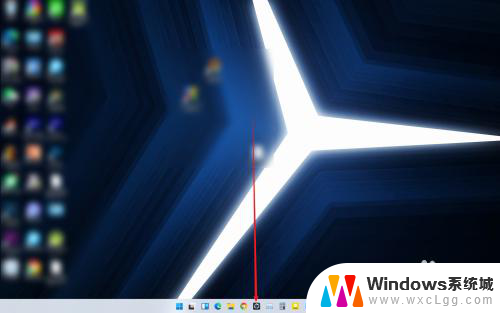 联想拯救者r9000p有独显直连吗 联想拯救者R9000P独显直连模式怎么开启
联想拯救者r9000p有独显直连吗 联想拯救者R9000P独显直连模式怎么开启2023-11-25
- 联想拯救者背后的灯怎么关 拯救者笔记本电脑Logo灯怎么关掉
- 联想拯救者y7000p怎么恢复出厂设置 联想拯救者Y7000P 2021款出厂设置恢复教程
- 联想拯救者进bios按哪个键盘 联想拯救者怎么进入BIOS设置界面
- 联想拯救者灯光怎么关 怎样关闭拯救者logo灯
- 笔记本开机闪屏是什么原因,怎么解决 笔记本电脑频繁闪屏怎么办
- 固态硬盘装进去电脑没有显示怎么办 电脑新增固态硬盘无法显示怎么办
- word如何加批注 Word如何插入批注
- 怎么让word显示两页并排 Word文档同屏显示两页
- switch手柄对应键盘键位 手柄按键对应键盘键位图
- 苹果平板怎么变成电脑模式 iPad如何切换至电脑模式
电脑教程推荐
- 1 固态硬盘装进去电脑没有显示怎么办 电脑新增固态硬盘无法显示怎么办
- 2 switch手柄对应键盘键位 手柄按键对应键盘键位图
- 3 微信图片怎么发原图 微信发图片怎样选择原图
- 4 微信拉黑对方怎么拉回来 怎么解除微信拉黑
- 5 笔记本键盘数字打不出 笔记本电脑数字键无法使用的解决方法
- 6 天正打开时怎么切换cad版本 天正CAD默认运行的CAD版本如何更改
- 7 家庭wifi密码忘记了怎么找回来 家里wifi密码忘了怎么办
- 8 怎么关闭edge浏览器的广告 Edge浏览器拦截弹窗和广告的步骤
- 9 windows未激活怎么弄 windows系统未激活怎么解决
- 10 文件夹顺序如何自己设置 电脑文件夹自定义排序方法